Como alterar os formatos de data e hora no Windows 11
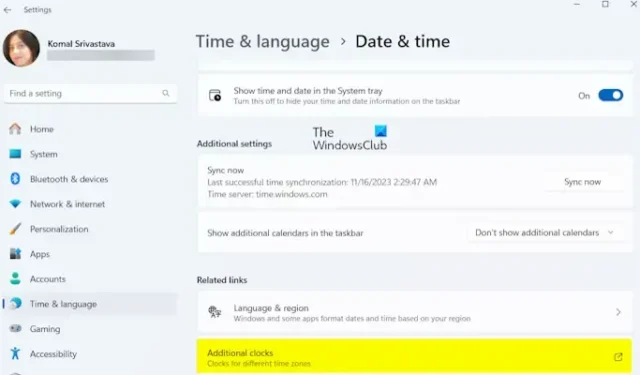
Nesta postagem, mostraremos como alterar os formatos de data e hora no Windows 11. Existem vários formatos para exibir datas e horas em computadores, sendo o formato dos EUA mm/dd/aaaa e o formato internacional como dd/mm/aaaa. A hora pode ser mostrada como hh:mm, tanto em representações de 12 horas (AM/PM) quanto de 24 horas, atendendo a diversas preferências e padrões regionais.
Como alterar os formatos de data e hora no Windows 11
Você pode alterar os formatos de data e hora nas Configurações do Windows. Aqui estão as etapas para fazer isso:
- Abrir configurações.
- Vá para Hora e Hora. linguagem.
- Selecione Data e data. tempo.
- Clique em Relógios adicionais.
- Navegue até Data e Hora.
- Toque em Alterar data e hora.
- Escolha Alterar configurações de calendário.
- Defina o formato de data e hora de acordo com suas preferências.
- Clique em OK.
Primeiro, abra o aplicativo Configurações do Windows usando Win+I e navegue até a guia Hora e Tempo. guia idioma no painel esquerdo.
Agora, clique no botão Data e data. opção time no painel do lado direito.
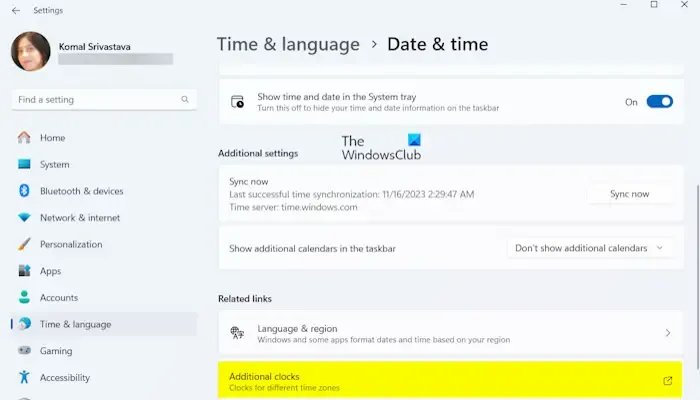
Em seguida, role para baixo e clique na opção Relógios adicionais.
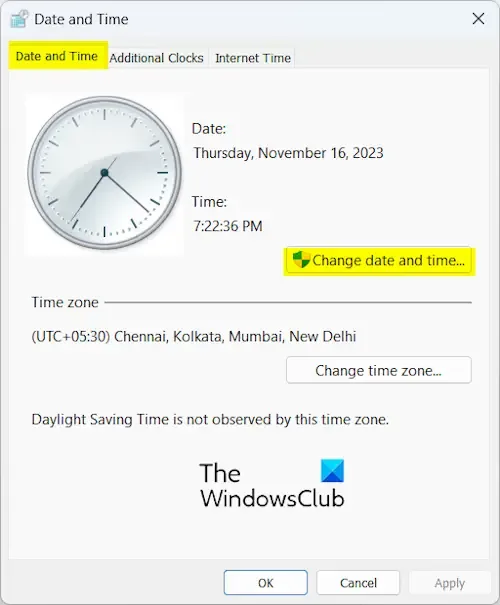
Depois disso, na janela aberta, vá para a guia Data e hora e pressione o botão Botão Alterar data e hora.
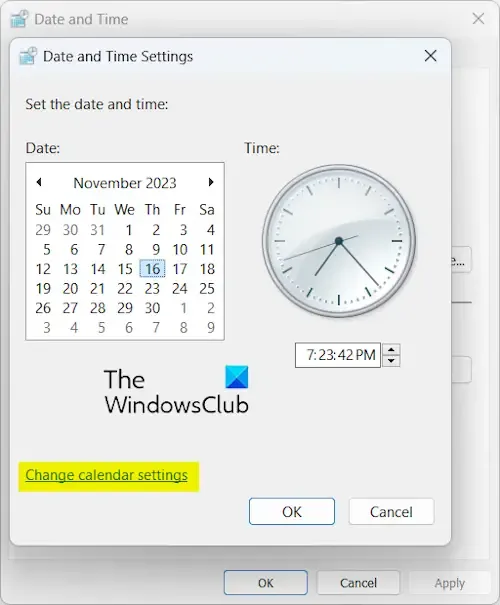
Agora, clique na opção Alterar configurações da agenda.
Em seguida, você pode escolher uma região ou idioma específico na lista suspensa Formato conforme sua preferência.
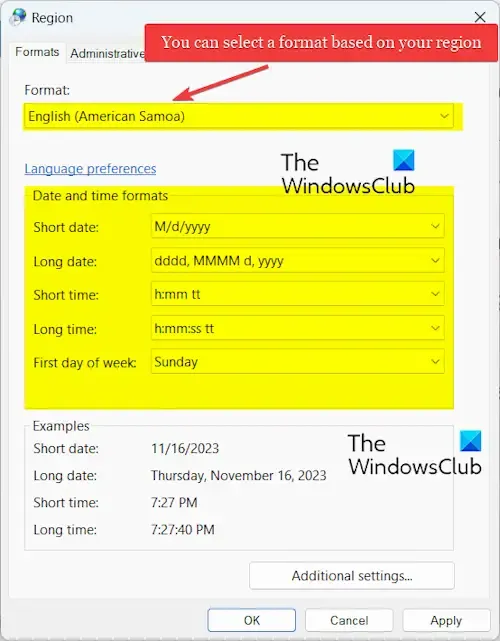
Na seção Formatos de data e hora, defina a data abreviada, a data longa, o tempo curto, o tempo longo e o primeiro dia da semana. . De acordo com sua seleção, você pode visualizar o formato de data e hora na seção Exemplos.
Finalmente, pressione o botão Aplicar > OK para salvar as alterações.
Veja: Como alterar idioma, região, hora e data no Windows?
Altere os formatos de data e hora usando o Painel de Controle
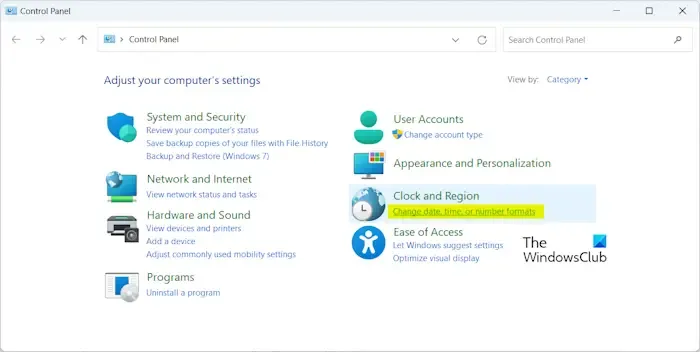
Você também pode usar o Painel de Controle para alterar os formatos de data e hora no seu computador. Para isso, você pode seguir os passos abaixo:
- Primeiro, abra a caixa de comando Executar usando Win+R.
- Agora, digite “painel de controle” no campo aberto para abrir o Painel de controle.
- Em seguida, clique na opção Alterar formatos de data, hora ou número na categoria Relógio e região.
- Depois disso, defina os formatos de data e hora de acordo.
- Por último, salve as alterações pressionando Aplicar > Botão OK.
Então é assim que você pode alterar os formatos de data e hora no Windows 11 usando o aplicativo Configurações ou o Painel de Controle tradicional.
Eu espero que isso ajude!
Como altero o formato da data no Excel Windows 11?
Para alterar o formato da data no Microsoft Excel, abra a pasta de trabalho de entrada e selecione as células de destino. que você deseja formatar. Agora, clique com o botão direito nas células selecionadas e escolha a opção Formatar células no menu de contexto. Depois disso, vá para a aba Número e selecione a categoria Data. A seguir, na seção Tipo, escolha o formato de data desejado. Você pode visualizar o formato de data escolhido na caixa Amostra. Você também pode escolher uma região diferente em Localidade (local) para selecionar um formato adequado. Por fim, pressione o botão OK para salvar as alterações.
Por que não consigo alterar meu horário no Windows 11?
Se você não conseguir alterar a hora no seu PC ou se a opção Definir fuso horário automaticamente estiver esmaecida, verifique se você ativou os serviços de localização no seu PC. Além disso, você pode iniciar seu PC com Windows em um estado de inicialização limpa e verificar se o problema foi resolvido. Você também pode tentar executar verificações SFC e DISM para reparar arquivos do sistema e ver se isso ajuda.



Deixe um comentário